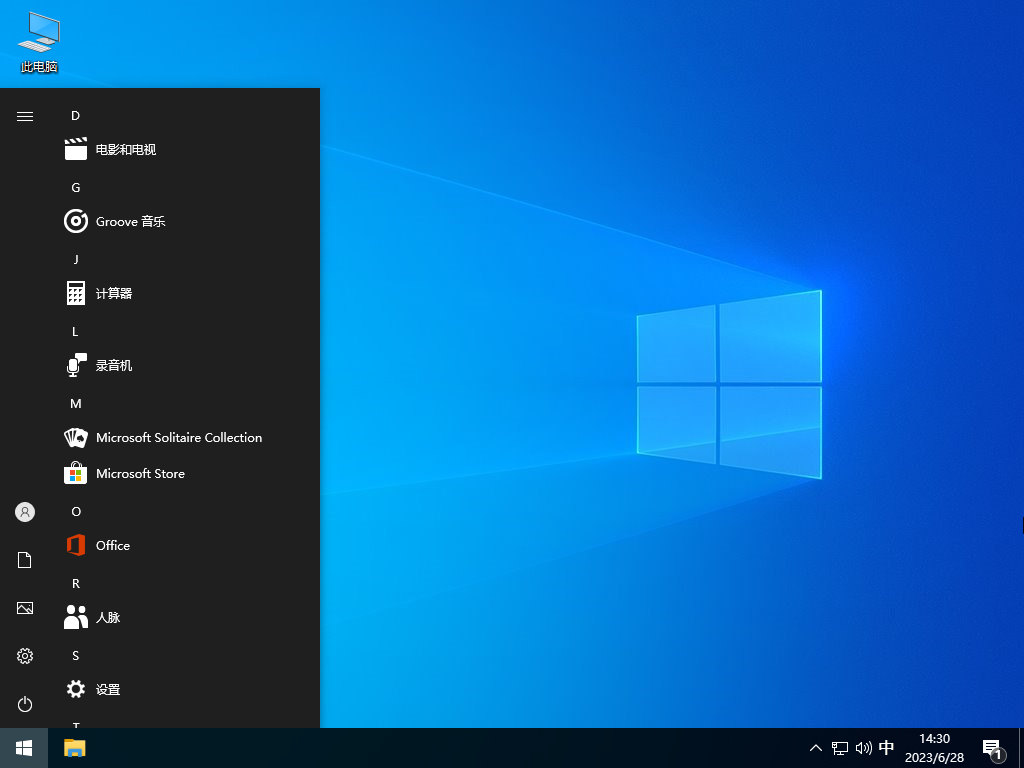Win10专业工作站版 免费版 V2023

Win10专业工作站版免费系统是属于win10专业版的顶级系统,专门为pc电脑打造。Win10专业工作站版是专为具有高级数据需求的人士设计,例如数据科学家、CAD 专业人员、研究人员、媒体制作团队、平面设计师和动画师等等。拥有服务器级别的硬件支持,专为高负
Win10专业工作站版免费亮点
1. 工作站服务器模式:
它能够根据你电脑配置,识别出CPU核数和显卡GPU产能,平衡两者的最高能力,提升你电脑整体性能。
2. 文件共享能高速划:
文件分享时能高速运行,并且能自动协调CPU的频率,达到既高速又平衡。
3. 支持ReFS文件纠错:
类似服务器的专用内存,有自动容错和大运算能力,尤其对于多核CPU更为明显。
Win10专业工作站版免费特色
1. 硬盘跑分飙升180%
“卓越性能模式”是Win11专业工作站版里新增加的一个模式,通俗来说,“卓越性能模式” 可以让系统动态实现性能优化,通过识别CPU与GPU的工作量,来让系统快速达到最高性能。
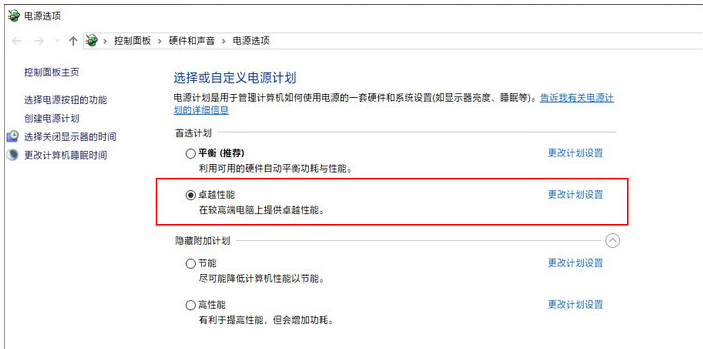
工作站版自带“卓越性能”模式
这是同一台电脑上,分别安装Win11 PRO专业版(开启“高性能”模式)和Win11专业工作站版(开启“卓越性能”模式)的AS SSD Benchmark跑分对比。可以看到两版在得分上的差距非常明显,其中“4K”与“4K-64K随机”是差别最大的两个选项。这两组选项所对应的,正是日常工作中大量的小体积零碎文件读写。
两个版本Win11的AS SSD Benchmark跑分对比
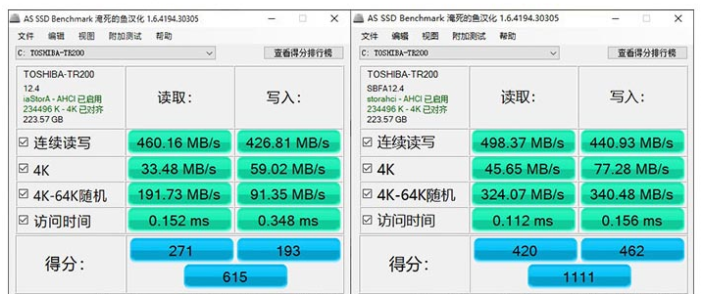
实际感受也印证了跑分情况,在同等配置与优化条件下,工作站版其实没有很明显的速度提升,但操作与操作间的衔接却更加流畅,卡顿现象减少了很多。这里有一个小细节,即工作站版的CPU温度似乎略高于PRO版,不过差别并不是很大,应该是工作站版在资源调配上更加高效。
CPU温度监控(工作站版)
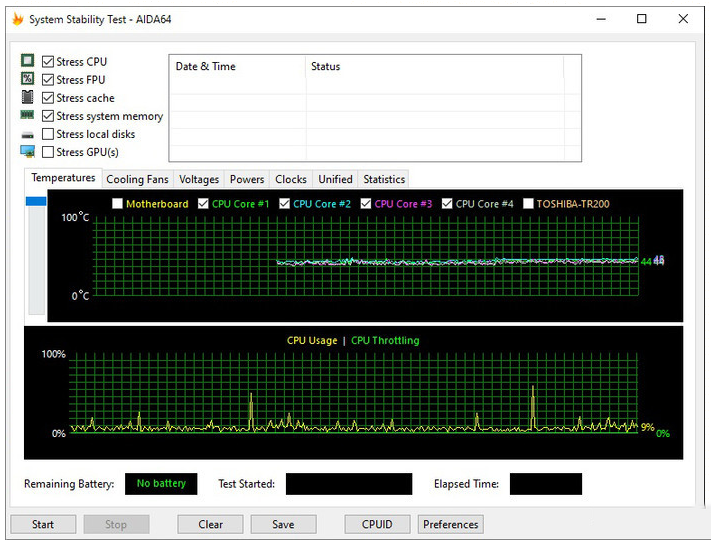
2. 弹性文件系统(ReFS)
ReFS是一项类似于NTFS的文件管理系统,和NTFS相比,ReFS能够更好地抵御数据损坏。这得益于ReFS中一项更为高效的文件校验机制,通过增加校验信息的比例,在遇到不可修复的坏块时,ReFS能够大概率通过校验信息自动修复。而这一特性,也使得ReFS更适合处理数据类资料。
弹性文件系统ReFS
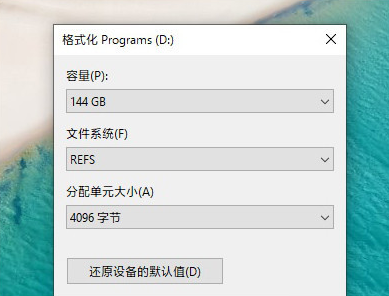
3. 高速文件共享(SMB Direct)
SMB Direct是一项引自windows Server的功能,SMB Direct的最大看点是能够借助支持RDMA(远程直接数据存取,主要是为了解决网络传输中服务器数据延迟的问题)的网络适配器,以极高的速度完成数据传输。同时它还有另一个优点,是SMB Direct的CPU占用极低。
4. 扩展的硬件支持
Win10工作站版是Win10的最高级版本,其支持的硬件配置也足以让人目瞪口呆。
支持高达 6TB 内存和 4 个 CPU 的高性能配置,体验终极性能模式下消除微延迟的真正强大功能
系统已安装更新
1. 用于 Microsoft Windows 的 更新(KB5020683)
2. 用于 Microsoft Windows 的 更新(KB5027293)
3. Feature Update to Windows 10 22H2 via Enablement Package (KB5015684)
4. Servicing Stack 10.0.19041.3025
系统配置要求
1. 处理器:1 GHz 64位处理器。
2. 内存:4 GB及以上。
3. 显卡:带有 WDDM 1.0或更高版本驱动程序Direct×9图形设备。
4. 硬盘可用空间:30 G以上(主分区,NTFS格式)。
5. 显示器:要求分辨率在1024×768像素及以上,或可支持触摸技术的显示设备。
安装方法
系统之家提供两种安装方法,小编推荐您使用最为简单的安装方法:本地硬盘安装。在安装系统前请注意备份C盘上的重要数据,系统重装会重置C盘,建议提前转移个人资料并备份硬件驱动。硬盘安装前,建议先制作U盘启动工具,如果硬盘安装失败,或者您的电脑已经是开不了机、卡在欢迎界面、进不去桌面、蓝屏等可以选择U盘重装。
一. 硬盘安装(注:禁止插入U盘)
先下载本站系统iso文件,并把iso文件解压到D盘或者其他盘,切记不能解压在桌面或解压在C盘。
关闭电脑中的各种杀毒软件,否则容易出现安装失败,然后双击【硬盘安装(推荐).exe】;

点击【立即重装系统】,全程自动安装,无需人工干预,整个安装过程大概5-20分钟。

二. U盘重装系统
U盘启动工具安装:U盘重装win10系统教程
感谢您选择系统之家系统,安装过程中如有任何问题,请加QQ群:472493674 及时联系我们客服。
系统集成
1. 集成了万能驱动。
2. 集成 DirectX 9.0c 2019.04 运行库,更好的支持大型3D游戏。
3. 集成VB6/VC2005/VC2008/VC2010/VC2012/VC2013/VC2019/DX9最新版常用运行库。
免责条款
本Windows系统及软件版权属各自产权人所有,只可用于个人研究交流使用,不得用于商业用途,且系统制作者不承担任何技术及版权问题,请在试用后24小时内删除。如果您觉得满意,请购买正版!
若对以上内容有疑问请联系反馈
文章价值
3